Se dice que un dispositivo Android está muerto una vez que se niega a arrancar muchas veces. Cuando te topas con tal situación, puede intentar encenderlo, pero a menudo, cualquier intento de ser en vano. La pantalla del teléfono Android no se ilumina invariablemente.
Entonces, ¿cuáles son las razones de esto? Un problema de batería? ¿Un bloqueo temporal del sistema Android? Bueno, vamos a resolverlo en la siguiente sección. Y lo más importante, Cómo flashear un teléfono Android muerto es la pregunta clave que abordaremos en este tema.
Parte 1: Causas comunes para un teléfono Android muerto
Por lo general, los siguientes cinco casos son responsables principalmente de los dispositivos Android muertos:
- Un virus o malware infecta su teléfono inteligente.
- Los errores ocurren causados por la instalación de ROM inapropiada.
- Abre los archivos corruptos almacenados en una tarjeta SD. (¿Los archivos se corrompen después de mudarse a la tarjeta SD?)
- La aplicación instalada no es compatible con el sistema operativo del teléfono.
- Su dispositivo Android ha sido dañado físicamente.
Por lo tanto, es posible que le preocupe si hay un método que puede aplicarse al «software de flashing móvil muerto». Ahora, vamos al punto y profundicemos más.
Pasajes relacionados:
Parte 2: ¿Cómo flashear un teléfono Android muerto con reparación de Android? (1 clic)
¿Quiere reparar los teléfonos Android de arranque muerto de manera sin problemas? Reparación de Android Puede hacerte un gran favor. Como el software de reparación móvil muerto más admirable en la industria, este programa permite a sus usuarios solucionar una amplia gama de problemas de Android de manera fácil y rápida. Y ofrece orientación paso a paso a través del proceso de fijación.
Características notables de la reparación de Android:
- Solución de un solo clic para flashear un teléfono Android muerto una alta tasa de éxito.
- Arregle los problemas generales de Android, incluida la pantalla blanca del teléfono/tableta, Android atascado en la pantalla de arranque, el teléfono no se puede activar o desactivar, bloquear las aplicaciones, falla de actualización de Android, teléfono Android bloqueado, etc.
- Soporte de AT&T, Verizon, T-Mobile, Sprint, Vodafone, Orange, etc.
- Solicite más de 1000 modelos Android, incluido Samsung Galaxy S21/S20/S10/S9/S8/S7/S6, Galaxy Note 10/Nota 9/Nota 8/Nota 7/Nota 6, Tab de Galaxia, etc.
- No dejará escapar su privacidad.

Nota: Dado que la operación borraría todos los datos de Android, es mejor verificar si ha ejecutado una copia de seguridad de su teléfono Android anteriormente.
¿Cómo flashear el teléfono Android muerto de la PC con la reparación de Android?
Paso 1. Ejecute la reparación de Android en una computadora
Inicie el programa instalado en su computadora y busque la sección «Reparación del sistema» desde la interfaz.

Paso 2. Vaya a la sección de reparación de Android
Use un cable USB para enchufar Android en la computadora y seleccione «Reparación de Android» desde la izquierda. El programa le mostrará los problemas de Android que puede solucionar. Simplemente reviselos y haga clic en «Inicio».
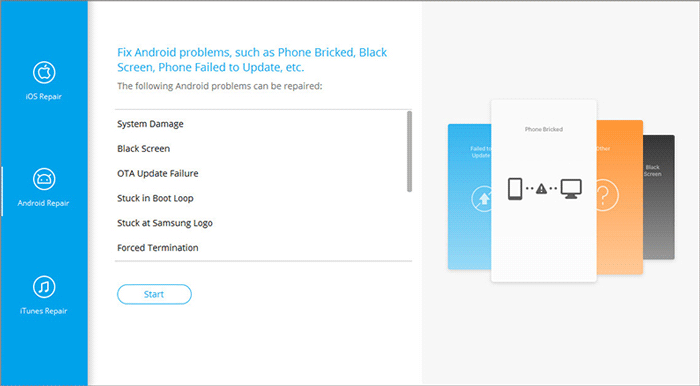
Paso 3. Información del dispositivo de entrada
Complete la información de su dispositivo en la próxima ventana y toque «Siguiente» para continuar.
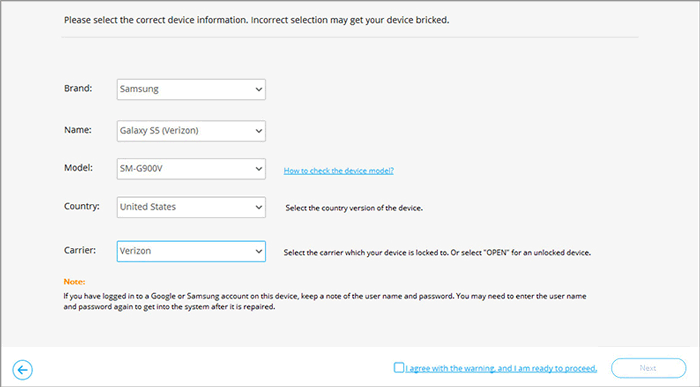
Paso 4. Ingrese la instrucción y confirme
Escriba «000000» en el campo en blanco y toque «Confirmar». Luego tenga en cuenta que la reparación del sistema Android puede eliminar todos los datos en Android.
Read more: Las 10 Mejores Soluciones de Borrado de Datos para Android para Borrar tu Teléfono de Forma Segura
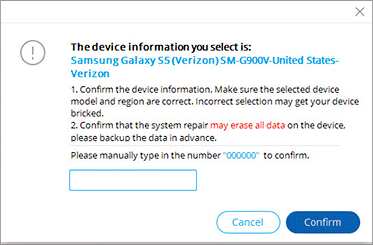
Paso 5. Arrenga su dispositivo Android en el modo de descarga
- Caso 1: Para un teléfono con un botón de «inicio», apague el dispositivo, presione los botones Sprint, Home, Power y Volume Down durante 10 segundos más o menos. Libere todo y mantenga presionada el volumen para ingresar al modo de descarga.
- Caso 2: Para un teléfono sin un botón «Inicio», apague el dispositivo, presione los botones de alimentación, bixby y volumen hacia abajo durante aproximadamente 10s, y luego suelte. Luego, presione el volumen hacia arriba para ir al modo de descarga.

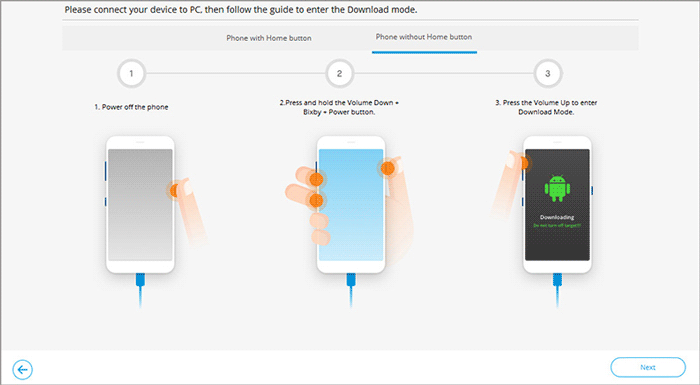
Paso 6. Descargue el firmware en Android
Una vez que el dispositivo esté en este modo, haga clic en «Siguiente» para descargar el firmware para él.

Paso 7. Comience a flashear un teléfono Android muerto
Por último, la utilidad comenzará a flashear automáticamente un teléfono Android muerto.
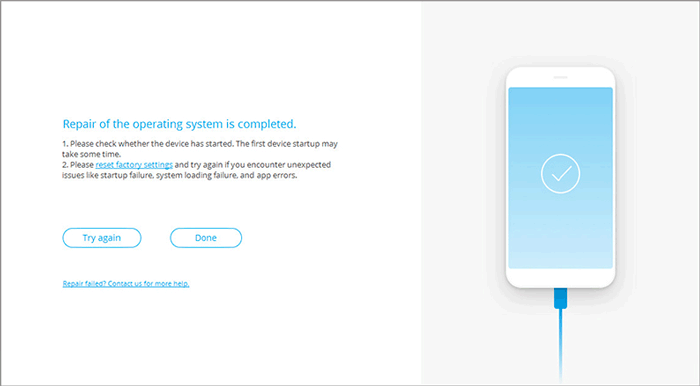
Parte 3: Cómo flashear el teléfono Android muerto desde la PC con la herramienta SP Flash
La herramienta Flash Smartphone (herramienta SP Flash), un software de flashing de Android/Samsung Dead Phone, también se usa comúnmente para flashear ROM personalizado en Android, pero no garantiza que funcione.
¿Cómo instalar software en móvil muerto y flashearlo con la herramienta SP Flash?
- Descargue e instale el controlador MTK en su PC.
- Descargue la ROM/Firmware que desea utilizar para fines de flasheo.
- Una vez hecho esto, descargue la herramienta SP Flash y extraiga en la PC.
- Inicie el archivo flash_tool.exe.
- Desde la ventana de herramienta Flash SP, haga clic en «Descargar» y elija «Carga de dispersión».
- Localice el archivo descargado ahora y haga clic en «Abrir».
- Elija «Descargar» en la ventana SP Flash Tool.
- Después de eso, conecte su teléfono Android muerto a la PC con un cable USB.
- Espere a que el dispositivo sea reconocido.
- Después de unos minutos, obtendrá un círculo verde que indica «Ok Descargar».
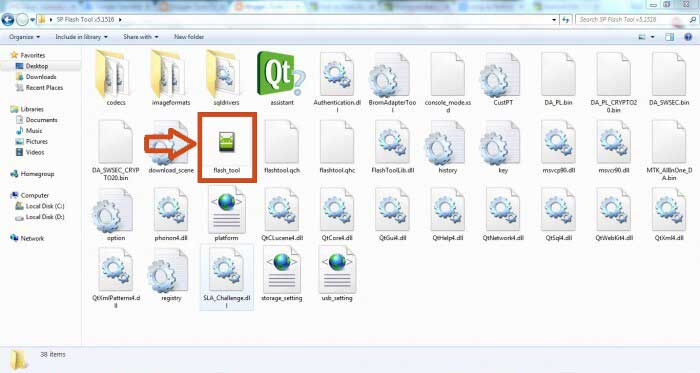
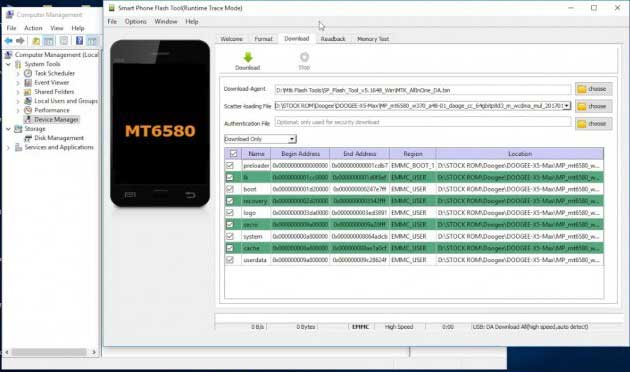
Aprenda más:
Parte 4: Cómo reparar el teléfono muerto a través de Phoenix Tool
La herramienta Phoenix, conocida como PhoenixSuit, es similar a la herramienta SP Flash y Odin. Sin embargo, solo funciona bien con los teléfonos Nokia.
¿Cómo flashear un teléfono que no se enciende usando la herramienta Phoenix?
- Primero, descargue e instale el controlador Nokia PC Suite en una PC.
- Descargue la herramienta PhoenixSuit y inicíla después de la instalación.
- En la barra de herramientas, haga clic en «Herramientas»> Seleccione «Descarga de paquetes de datos».
- Descargue el firmware para el teléfono Nokia muerto y guárdelo en una nueva carpeta.
- Una vez hecho esto, regrese a la ventana de la herramienta Phoenix y haga clic en «Archivo»> Seleccione «Abrir producto».
- Escriba los detalles y luego haga clic en «Aceptar».
- Después de eso, haga clic en «Flashing»> Seleccione «Actualización de firmware».
- Explore para elegir el código de producto apropiado> Haga clic en «Aceptar» nuevamente.
- Verifique «Flashado USB de teléfono muerto» desde el cuadro de actualización de firmware.
- Por último, haga clic en «Renovar» y conecte su teléfono a la PC a través de un cable USB.
- El proceso de flasheo puede tomar unos minutos, y después de eso, su teléfono Nokia muerto se reiniciará automáticamente.

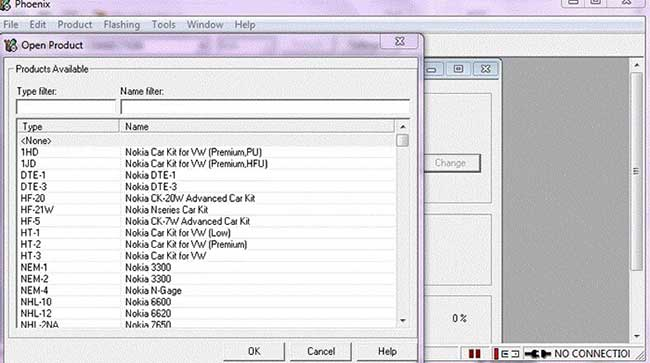
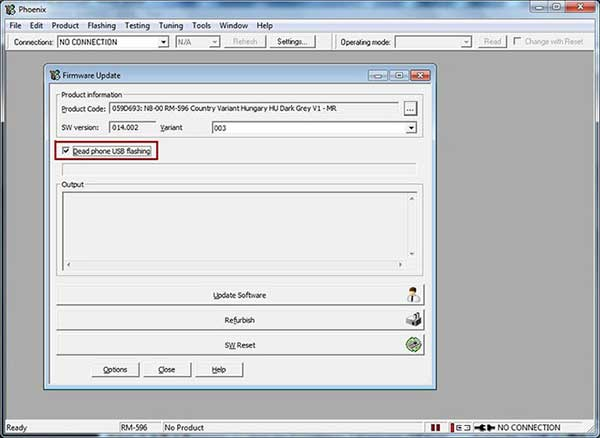
Parte 5: Cómo reparar el teléfono Android de arranque muerto con Odin
Esta herramienta se utiliza para flashear un nuevo firmware para Android y es un poco complicada de usar. Debe encontrar y descargar el firmware primero antes de ingresar al modo Odin. Tenga en cuenta que debe obtener el programa de una fuente segura, o puede dañar su dispositivo por completo.
¿Cómo hacer la reparación de botas muertas para Android con Odin?
- Descargue primero los archivos de firmware de Odin en Internet.
- Después de eso, debe extraer el firmware de la computadora.
- Busque e instale el controlador adecuado para su dispositivo Android en la computadora. (Puede obtener el controlador del sitio web del fabricante)
- Tenga en cuenta que Odin solo reconoce archivos con .tar, .bin y .tar.md5.
- Instale Odin en su PC> Haga clic con el botón derecho en el icono> Elija «Ejecutar como administrador».
- Presione el botón de alimentación, volumen hacia abajo y inicio al mismo tiempo para iniciar su teléfono en modo de descarga.
- Suelte el botón de encendido una vez que el teléfono vibre.
- A continuación, presione la tecla Up Volume para ingresar al modo de descarga.
- Conecte Android a la PC a través de un cable USB.
- Recibirá un mensaje como se agregó después de que Odin identifica su dispositivo.
- Ahora, haga clic en «AP» o «PDA» y busque el archivo Tar.MD5 descargado. Haga clic en «Inicio».
- Después de unos minutos, la tarea de flasheo se completará.
- Su dispositivo se reiniciará normalmente.
- Debería ver un mensaje de «restablecer» o «pasar» en la pantalla de la PC.
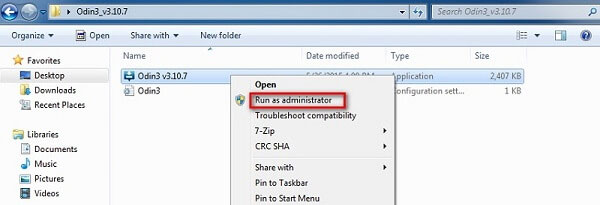
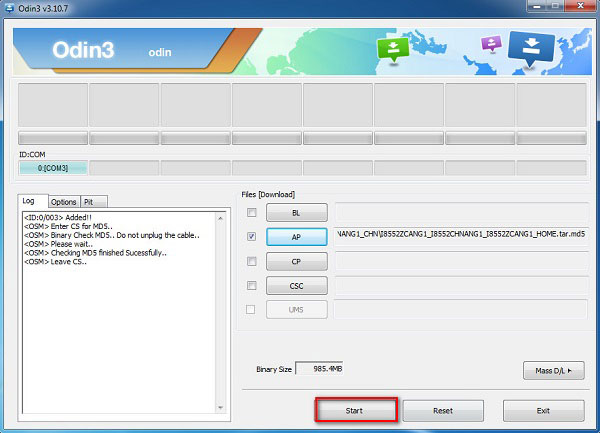
Parte 6: Cómo flashear un teléfono que no se enciende a través del reinicio de fábrica
A veces, puede hacer un flasheo manual de los teléfonos Android haciendo un reinicio de fábrica en el dispositivo, aunque no puede hacer frente a todos los problemas de software. Antes del trabajo, asegúrese de que su teléfono esté en su estado apagado.
¿Cómo reparar el teléfono Android de arranque muerto por reinicio de fábrica?
- Mantenga presionada las siguientes combinaciones de botones en un estado apagado para llevar el teléfono en modo de recuperación hasta que el menú de arranque de Android aparezca.
- El método para ingresar al modo de recuperación depende de su modelo de teléfono Android, pero será «potencia y volumen» o «potencia, volumen +y inicio».
- Seleccione la opción «Limpiar datos/restablecimiento de fábrica».
- Seleccione «Sí» para confirmar la acción.
- Si la pantalla táctil no responde, use el volumen + y el volumen: teclas para operar el menú y use el botón de encendido para confirmar la operación.
- Una vez que el reinicio de fábrica esté terminado, su teléfono se reiniciará automáticamente.
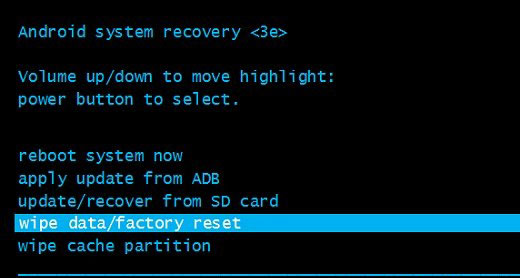
Parte 7: Cómo reparar el teléfono muerto eliminando y cambiando la batería
Es posible que algunos usuarios no quieran encontrar software/aplicaciones utilizadas para flashear los teléfonos Android. Eliminar y cambiar la batería podría ser una opción decente.
* Para teléfonos Android con baterías extraíbles, puede:
- Saque la batería y vuelva a insertar después de 10 segundos.
- Vuelva a colocarlo en el dispositivo.
- Use el cargador de alimentación original para la carga de la batería.
- A continuación, observe cuidadosamente si hay alguna confirmación de carga en la pantalla del teléfono.
- Una batería drenada también puede causar un teléfono que no se puede encender. Por lo tanto, también puede insertar uno nuevo y comenzar de nuevo.
* Para dispositivos con baterías irratibles, espere a que la batería se agote o cargue su teléfono e intente encenderla.
Parte 8: Cómo arreglar el teléfono Android muerto contactando al fabricante
Es posible que haya intentado lo suficiente en este momento. Pero desafortunadamente, asumir que flashear una nueva ROM/firmware no funcionará, o su teléfono está muerto después de parpadear, el último recurso es contactar al fabricante del dispositivo si hay algo mal con el hardware.
Alternativamente, puede visitar el proveedor de servicios para la marca de su teléfono. Luego, siga las sugerencias dadas por ellos si desea comenzar a usar su teléfono nuevamente.
Conclusión: una comparación rápida
|
Métodos |
Escenario de uso |
Facilidad de uso |
Tiempo necesario |
Tasa de éxito |
|
Reparación de Android |
Casi todos los problemas de software |
Fácil |
Unos minutos |
Alto |
|
Herramienta flash SP |
Algunos problemas de software |
Complicado |
Largo |
Medio |
|
Herramienta Phoenix |
La mayoría de los problemas telefónicos para Nokia |
Complicado |
Bastante largo |
Alto |
|
Odín |
Algunos problemas de software |
Complicado |
Largo |
Medio |
|
Reinicio de fábrica |
Algunos problemas de software |
Fácil |
Unos 30 minutos |
Medio |
|
Retire y cambie la batería |
Problemas de batería |
Fácil |
Eso depende |
Bajo |
|
Contacto Fabricante |
Problemas de hardware |
Eso depende |
Eso depende |
Eso depende |
Al pasar por la mesa anterior, estamos seguros de que ahora tiene una idea general sobre las siete vías para solucionar cómo flashear un teléfono Android muerto. DE ACUERDO, Reparación de Android Sin duda, funciona bien en las cuatro métricas clave que la gente puede preocuparse más. Finalmente, si encuentra útil esta página, no dude en informar a más amigos al compartirlo con ellos.

